Дефиниране и използване на диапазона в работни листове на Excel
Диапазонът е група или блок от клетки в a работен лист които са избрани или подчертани. Също така диапазонът може да бъде група или блок от препратки към клетки, които се въвеждат като аргумент за функция, използват се за създаване на графика или се използват за маркиране на данни.
Информацията в тази статия се отнася за версии на Excel 2019, 2016, 2013, 2010, Excel Online и Excel за Mac.
Съседни и несвързани диапазони
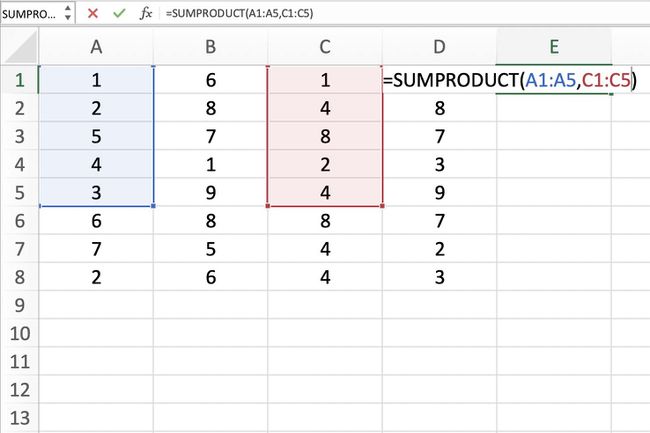
Непосредствена гама от клетки е група от подчертано клетки, които са в съседство една до друга, като диапазона от C1 до C5, показан на изображението по-горе.
Непрекъснат диапазон се състои от два или повече отделни блока клетки. Тези блокове могат да бъдат разделени от редове или колони, както е показано от диапазоните от A1 до A5 и C1 до C5.
Както съседните, така и непреходните диапазони могат да включват стотици или дори хиляди клетки и да обхващат работни листове и работни книги.
Имена на диапазони
Диапазоните са толкова важни в Excel и Google електронни таблици, че
Изберете диапазон в работен лист
Когато клетките са избрани, те са заобиколени от контур или граница. По подразбиране този контур или рамка заобикаля само един клетка в работен лист наведнъж, което е известно като активна клетка. Промените в работен лист, като редактиране или форматиране на данни, засягат активната клетка.
Когато е избран диапазон от повече от една клетка, промените в работния лист, с определени изключения, като въвеждане и редактиране на данни, засягат всички клетки в избрания диапазон.

Има няколко начина за избор на диапазон в работен лист. Те включват използване на мишката, клавиатурата, полето за име или комбинация от трите.
За да създадете диапазон, състоящ се от съседни клетки, плъзнете с мишката или използвайте комбинация от Shift и четири клавишите със стрелки на клавиатурата. За да създадете диапазони, състоящи се от несъседни клетки, използвайте мишката и клавиатурата или само клавиатурата.
Изберете диапазон за използване във формула или диаграма
При въвеждане на диапазон от препратки към клетки като аргумент за функция или при създаване на диаграма, в допълнение към въвеждането на диапазона ръчно, диапазонът може да бъде избран и чрез посочване.
Диапазоните се идентифицират с препратки към клетки или адреси на клетките в горния ляв и долен десен ъгъл на диапазона. Тези две препратки са разделени с двоеточие. Двоеточието казва на Excel да включи всички клетки между тези начални и крайни точки.
Обхват срещу масив
Понякога термините диапазон и масив изглежда се използват взаимозаменяемо за Excel и Google Sheets, тъй като и двата термина са свързани с използването на множество клетки в работна книга или файл.

За да бъдем точни, разликата е, защото диапазонът се отнася до избора или идентификацията на множество клетки (като A1:A5) и масив се отнася до стойностите, разположени в тези клетки (като {1;2;5;4;3}).
Някои функции, като напр СУМПРОИЗВОД и ИНДЕКС, вземете масивите като аргументи. Други функции, като напр SUMIF и COUNTIF, приема само диапазони за аргументи.
Това не означава, че диапазон от препратки към клетки не могат да бъдат въведени като аргументи за SUMPRODUCT и INDEX. Тези функции извличат стойностите от диапазона и ги превеждат в масив.
Например и двете формули връщат резултат от 69, както е показано в клетките E1 и E2 на изображението.
=SUMPRODUCT(A1:A5,C1:C5)
=SUMPRODUCT({1;2;5;4;3},{1;4;8;2;4})
От друга страна, SUMIF и COUNTIF не приемат масиви като аргументи. Така че, докато формулата по-долу връща отговор от 3 (вижте клетка E3 на изображението), същата формула с масив няма да бъде приета.
COUNTIF(A1:A5,"<4")
В резултат на това програмата показва поле за съобщения, изброяващо възможни проблеми и корекции.
